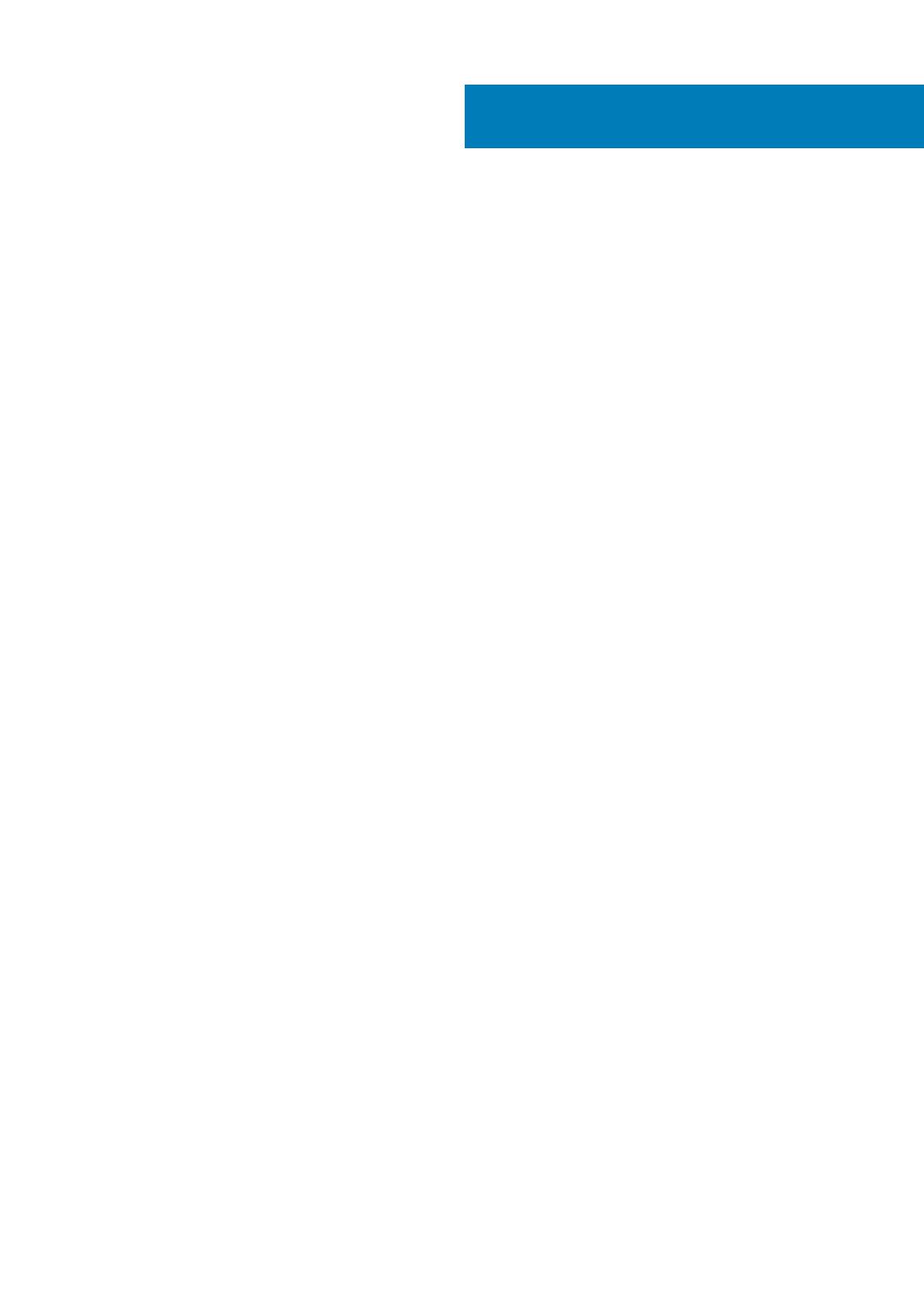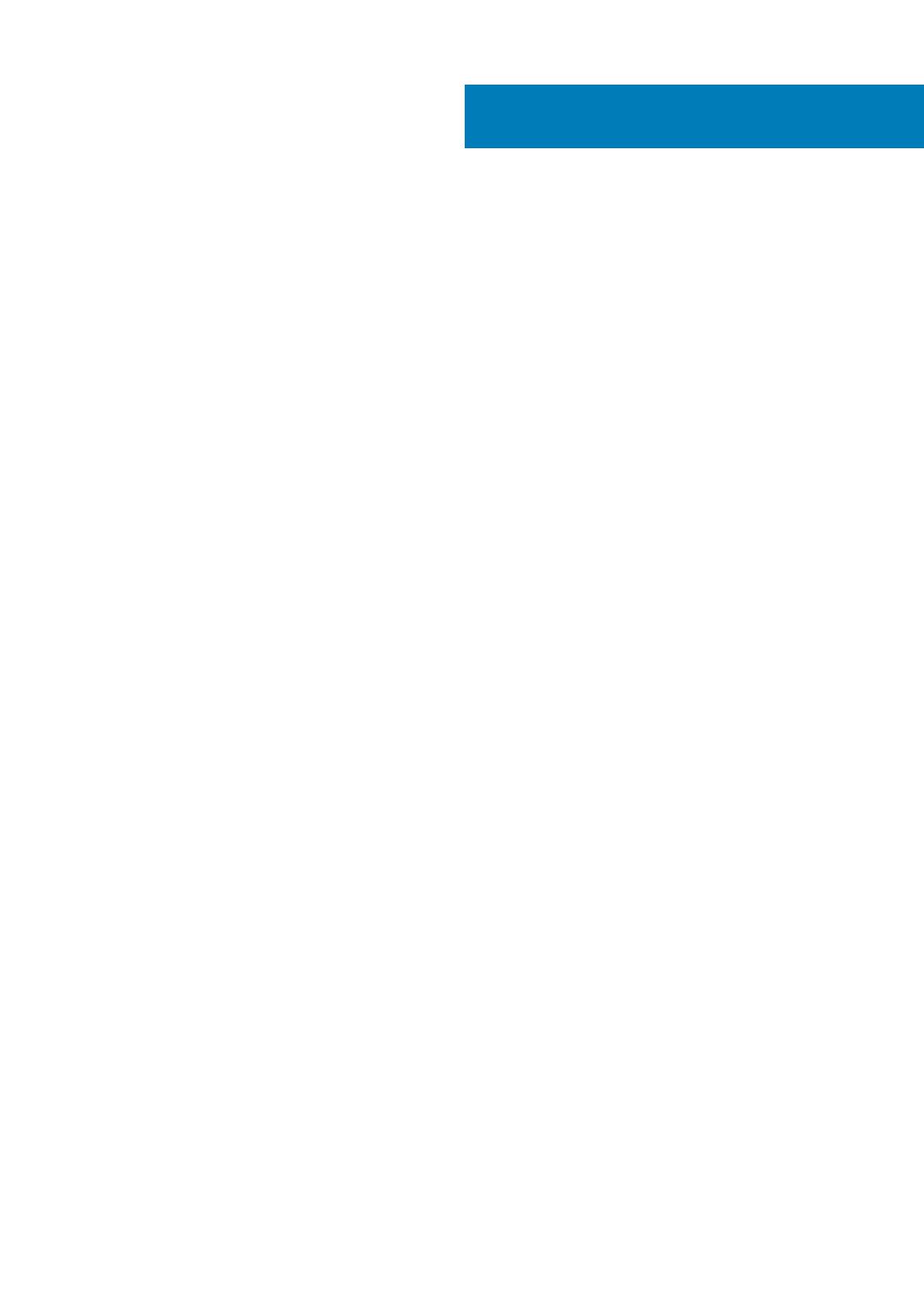
章 1: PC のセット アップ.................................................................................................................. 5
章 2: Windows 用の USB 回復ドライブの作成..................................................................................... 7
章 3: シャーシの図........................................................................................................................... 8
キーボードのショートカット.............................................................................................................................................11
章 4: 技術仕様................................................................................................................................ 13
システム情報.......................................................................................................................................................................13
プロセッサー........................................................................................................................................................................14
メモリ................................................................................................................................................................................... 14
ストレージ............................................................................................................................................................................14
システム基板のコネクタ.................................................................................................................................................. 15
メディアカードリーダー.................................................................................................................................................... 15
オーディオ............................................................................................................................................................................15
ビデオカード........................................................................................................................................................................16
カメラ................................................................................................................................................................................... 16
ポートとコネクタ............................................................................................................................................................... 16
ワイヤレス........................................................................................................................................................................... 17
ディスプレイ....................................................................................................................................................................... 17
キーボード.............................................................................................................................................................................18
タッチパッド.......................................................................................................................................................................18
オペレーティングシステム...............................................................................................................................................18
バッテリー............................................................................................................................................................................18
電源アダプタ.......................................................................................................................................................................19
寸法と重量.......................................................................................................................................................................... 20
コンピュータ環境...............................................................................................................................................................20
セキュリティ...................................................................................................................................................................... 20
セキュリティ ソフトウェア.............................................................................................................................................21
章 5: ソフトウェア......................................................................................................................... 22
Windows ドライバのダウンロード................................................................................................................................. 22
章 6: セットアップユーティリティ....................................................................................................23
ブートメニュー....................................................................................................................................................................23
ナビゲーションキー........................................................................................................................................................... 23
ブート シーケンス.............................................................................................................................................................. 24
セットアップユーティリティのオプション.................................................................................................................24
一般オプション............................................................................................................................................................ 24
システム設定................................................................................................................................................................ 25
ビデオ画面のオプション............................................................................................................................................27
セキュリティ.................................................................................................................................................................27
Secure Boot(安全起動)...........................................................................................................................................28
インテル ソフトウェア ガード エクステンションズのオプション.................................................................. 29
目次
目次 3